ChromeBooks는 전통적인 데스크탑 음악 앱을 실행하지 않습니다. 그러나 대안으로 ChromeBook의 작업 표시 줄 (또는 "선반")에 미니 미디어 플레이어를 고정하여 Chrome 브라우저에서 오디오 또는 비디오 재생을 즉시 제어 할 수 있습니다. 방법은 다음과 같습니다.
메모: 이 기능을 위해 ChromeBook이 실행되어야합니다 크롬 OS 89. 또는 더 높게. 설정으로 향하면서 새로운 업데이트를 확인할 수 있습니다. 크롬에 대해서.
웹 재생에 대한 음악 컨트롤을 ChromeBook의 맨 아래에 영구적으로 추가하려면 Apps 및 Quick Settings의 맨 아래 행에 대한 음악 제어가 먼저 Chrome 브라우저에서 모든 미디어를 재생해야합니다. 이는 YouTube 비디오에서 Spotify 웹 응용 프로그램의 노래에 이르기까지 다양 할 수 있습니다.
음악이나 비디오가 재생되는 동안 ChromeBook의 화면의 오른쪽 하단 모서리의 상태 영역을 클릭하십시오.

다음 메뉴에서 팝업되면 크롬에서 재생중인 오디오 또는 비디오의 미디어 재생을 제어하는 위젯을 찾을 수 있습니다.
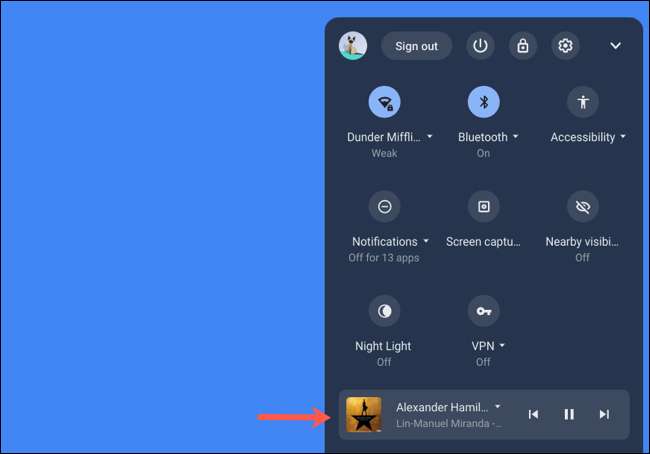
위젯을 클릭하여 "미디어 컨트롤"패널을 입력하십시오. 그런 다음이 패널의 오른쪽 상단 모서리에있는 핀 아이콘을 선택하여 음악 위젯을 ChromeBook의 선반에 가져 오십시오.
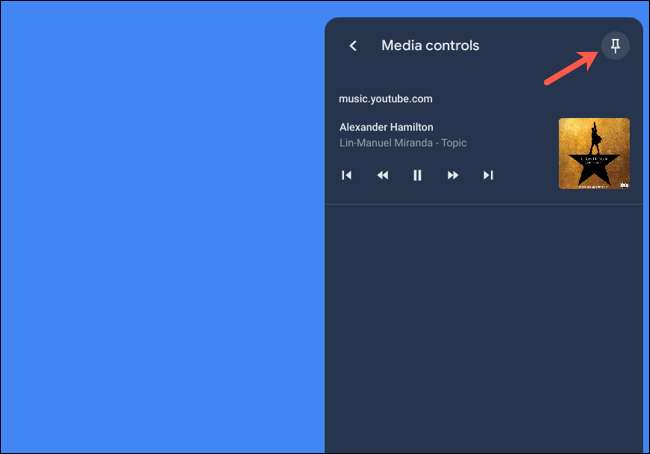
일단 고정되면 크롬 북의 작업 표시 줄에서 새 음악 아이콘을 사용할 수 있습니다.

현재 재생중인 음악이나 비디오의 모든 또는 전부에 대한 미디어 컨트롤에 액세스하려면 선택하십시오. 이 옵션은 오디오를 재생하는 Chrome에서 탭을 닫고 새로운 것을 재생할 때 다시 나타날 때이 옵션이 사라집니다.
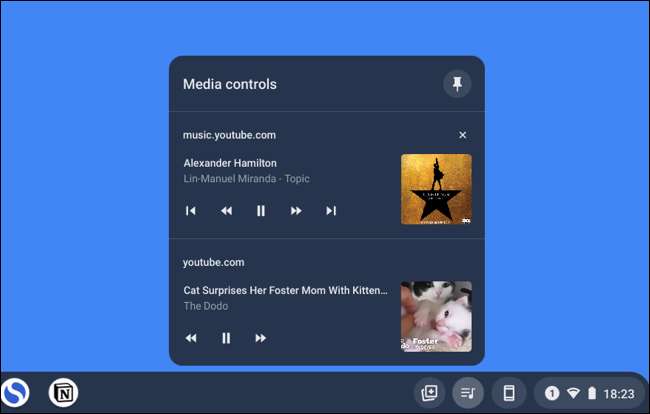
ChromeBook의 선반에서 위젯을 확장 한 다음 오른쪽 상단 모서리의 PIN 버튼을 클릭하여 ChromeBook의 선반에서 음악 위젯을 설정할 수 있습니다.
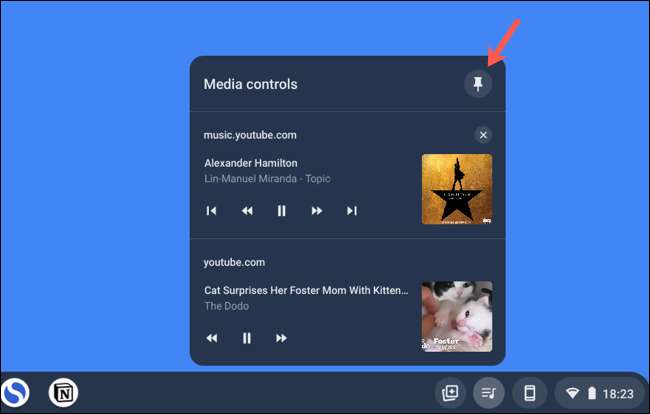
당신은 또한 수 최근 다운로드를 고정하십시오 , 파일 및 폴더를 ChromeBook의 선반에 연결합니다.
관련된: ChromeBook의 작업 표시 줄에 파일이나 폴더를 고정하는 방법







